- Unity マニュアル (2018.2)
- グラフィックス
- グラフィカルな機能
- メッシュのコンポーネント
- Text Mesh
Text Mesh
Text Mesh は、テキスト文字列を表示する 3D 物体です。
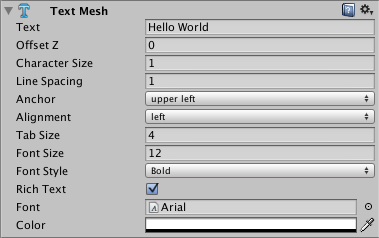
Component > Mesh > Text Mesh から新しいテキストメッシュを作成できます。
プロパティー
| プロパティー | 機能 |
|---|---|
| Text | レンダリングされるテキスト |
| Offset Z | 描画時に transform.position.z からオフセットをどの程度遠くに描画するか |
| Character Size | 各文字のサイズ (テキスト全体を拡大縮小します) |
| Line Spacing | どのくらいテキストの行間隔を空けるか。 |
| Anchor | テキストのどの箇所がトランスフォームの位置になるか。 |
| Alignment | テキストをどのようにそろえるか(Left, Right, Center)。 |
| Tab Size | タブ’\t’の挿入のスペースが数 これはスペースバー文字オフセットのマルチプラムです。 |
| Font Size | フォントのサイズ これは、ダイナミックフォントのサイズで上書き可能です。 |
| Font Style | フォントのレンダリングスタイル フォントをダイナミックフォントにしておく必要があります。 |
| Rich Text | チェックを入れた場合、テキストをレンダリングするときに有効なタグによる処理を行います |
| Font | Font テキストのレンダリング時に使用するフォント |
| Color | テキストを描画するときに使用されるグローバルカラー |
詳細
テキストメッシュは、交通標識、落書きなどをレンダリングするのに使用されます。テキストメッシュは、3D シーン内にテキストを置きます。GUI 用の汎用 2D テキストを作成するには、代わりに GUI Text(旧 UI コンポーネント) コンポーネントを使用します。
次の手順にしたがって、カスタムのフォントでテキストメッシュを作成します。
- エクスプローラー (Windows) や Finder (OS X) から プロジェクトビュー に TrueType Font - a .ttf ファイルをドラッグして、フォントをインポートします。
- プロパティービューで、インポートしたフォントを選択します。
- GameObject > Create Other > 3D Text を選択します。 カスタムの TrueType フォントで、テキストメッシュが作成されました。Scene View の Transform コンソールを使用して、テキストを縮小拡大し、移動することができます。
注意: もしテキストメッシュのフォントを変更したいなら、フォントプロパティーコンポーネントを設定しておく必要があります。さらに、正しいフォントテクスチャをフォントマテリアルに設定しなければいけません。このテクスチャはフォントのアセットが展開される別画面で確認できます。もしテクスチャを設定し忘れたら、メッシュの中のテキストはブロック模様となり、アサインされません。
ヒント
- 1001freefonts.com から無料の TrueType フォントをダウンロードできます (TrueType フォントが含まれているので、Windows フォントをダウンロードしてください)。
- Text プロパティーを記述している場合、文字列にエスケープ文字 “\n” を挿入することで、改行を追加できます。
- テキストメッシュはシンプルなマークアップを使用してスタイルをつけることができます。詳細については リッチテキスト を参照してください。
- Unity でのフォントは、最初にフォントグリフをテクスチャマップにレンダリングすることで描画されます。フォントサイズが小さすぎる場合、そのフォントテクスチャはギザギザに見えます。テキストメッシュアセットを四角形でレンダリングしない場合、テキストメッシュとフォントテクスチャのサイズが違うと、テキストメッシュがおかしく見える事があります。
Copyright © 2023 Unity Technologies
优美缔软件(上海)有限公司 版权所有
"Unity"、Unity 徽标及其他 Unity 商标是 Unity Technologies 或其附属机构在美国及其他地区的商标或注册商标。其他名称或品牌是其各自所有者的商标。
公安部备案号:
31010902002961